Những cách copy video vào iphone sau đây sẽ giúp bạn copy video vừa nhanh chóng, đơn giản lại thuận tiện nhất. Mời bạn đọc chú ý theo dõi!.
1. Video chia sẻ cách copy video từ máy tính vào iPhone, iPad
Cách copy video từ máy tính chi tiết nhất sẽ được chúng tôi chuyển đến bạn nhanh chóng trong video dưới đây:
2. Cách chép video vào iphone bằng iTunes cho người không chuyên
Cách chép video vào iphone bằng iTunes cho người không chuyên như sau:
Bước 1: Tiến hành tải cũng như cài đặt iTunes vào máy tính. Sau đó, mở nên và kết nối iphone với máy tính qua đường cáp USB có kèm thiết bị.
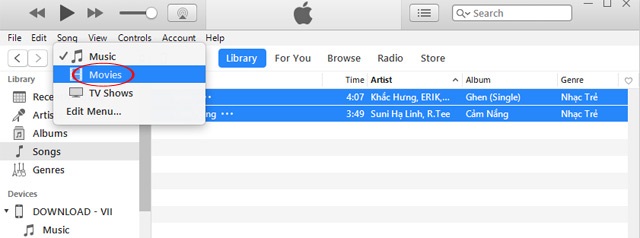
Bước 2: Nhấn vào Movies trên giao diện chính của iTunes.
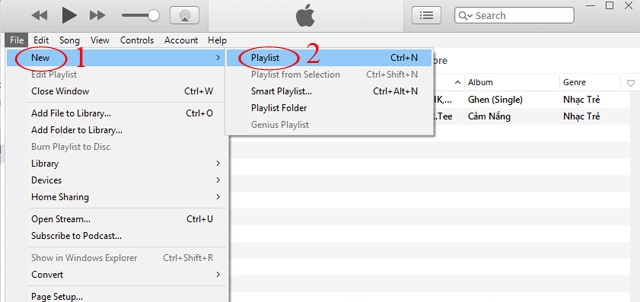
Bước 3: Tạo ra một playlist bằng việc click vào File, chọn New, kích vào Playlist. Bạn cũng có thể dùng phím tắt Ctrl + N.
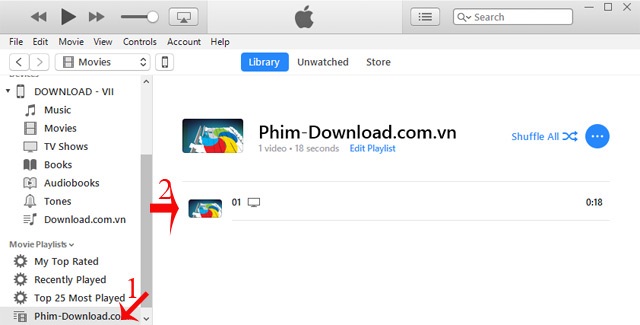
Bước 4: Một cửa sổ mới hiện ra, bạn cần đặt tên cho nó, bí dụ phim-seoviet.vn. Sau đó, nhấn Playlist ngay tại thư mục Movie Playlist rồi thả bất cứ bộ phim nào mang định dạng MP4 vào trong khu vực Itunes. Từ đây, hệ thống sẽ tự động nhận diện rồi cho phim bạn vào danh sách yêu thích.
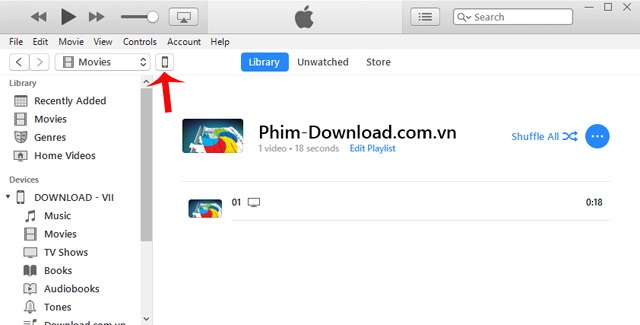
Bước 5: Thực hiện đồng bộ hóa video vào Iphone bằng cách kích vào biểu tượng điện thoại, cần chắc có kết nối thiết bị này với máy tính.
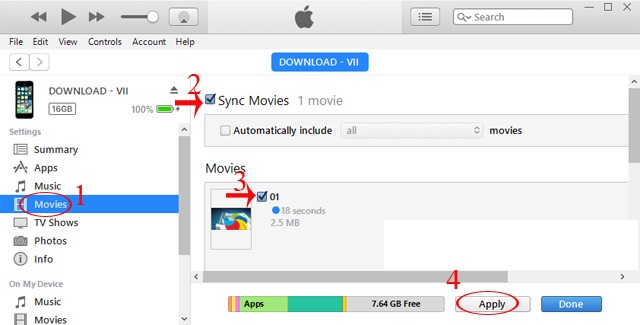
Bước 6: Kích tiếp vào thẻ Movies ở dưới menu trái, rồi tích chọn ô Syns Movies ròi tích tiếp vào vidoeo mà bạn vừa sao chép ở thư mục Movies. Sau đó, ấn Apply nhằm đồng bộ hóa dữ liệu ở máy tính sang Iphone.
Bước 7: Hãy tiến hành mở Iphone lên, truy cập vào trong những ứng dụng Videos. Tại giao diện của Home Videos, bạn sẽ thấy có các video đồng bộ. Bạn chỉ việc nhấn để xem, thưởng thức.
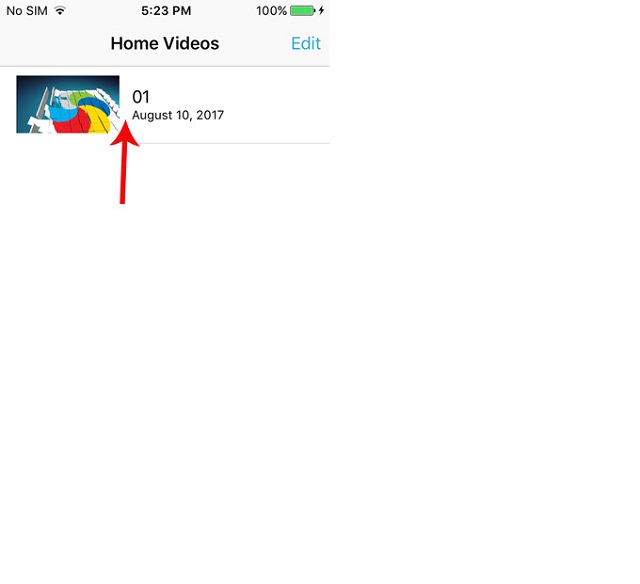
3. Các bước chuyển video từ máy tính sang iPhone từ công cụ thứ ba
Vì iTunes có thể dẫn đến việc dữ liệu bị mất trên nền tảng iOS. Do vậy, nhiều người có ý tưởng copy video vào iphone để để phòng trường hợp trên.
Để thực hiện việc sao chép video được nhanh và hiệu quả nhất, bạn có thể dùng tới ứng dụng EaseUS MobiMover nhằm giúp bạn làm việc tốt nhất. Cụ thể là:
- Tiến hành chuyển file giữa Iphone/Ipad/Ipod với máy tính.
- Tiến hành việc sao chép dữ liệu giữa những thiết bị IOS.
- Tiến hành tải video từ Facebook, Youtube qua máy tính hay Iphone…
Các copy video từ máy tính qua Iphone như sau:
Bước 1: Tải nhanh phần mềm EaseUS MobiMover
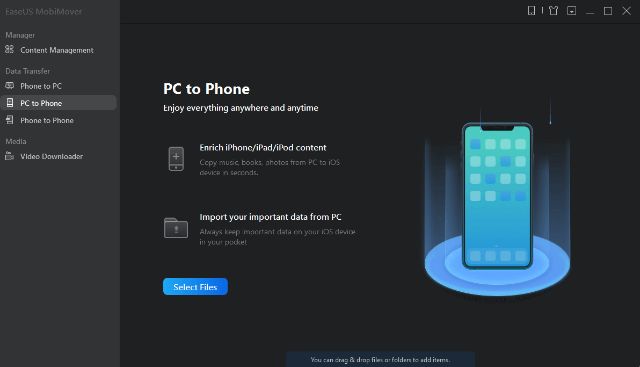
Bước 2: Tiến hành kết nối Iphone với máy tính và chạy EaseUS MobiMover. Hãy click nút PC to Phone rồi nhấn Select Files.
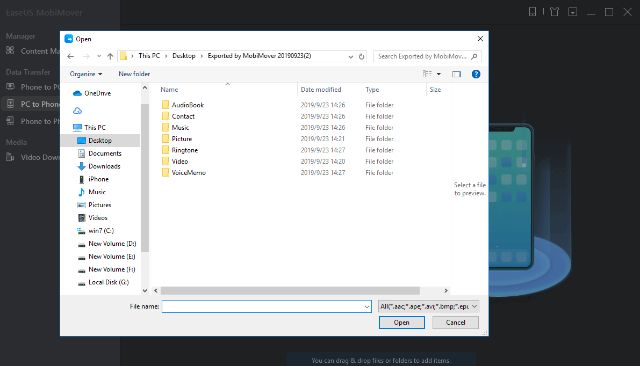
Bước 3: Tiến hành chọn video mà bạn cần chuyển dữ liệu vào rồi nhấn nút Open. Phần mềm EaseUS MobiMover sẽ hỗ trợ bạn trên những định dạng như: Mp4, MOV…Những định dạng của Video mà Iphone không hỗ trợ sẽ được từ từ chuyển sang Mp4.
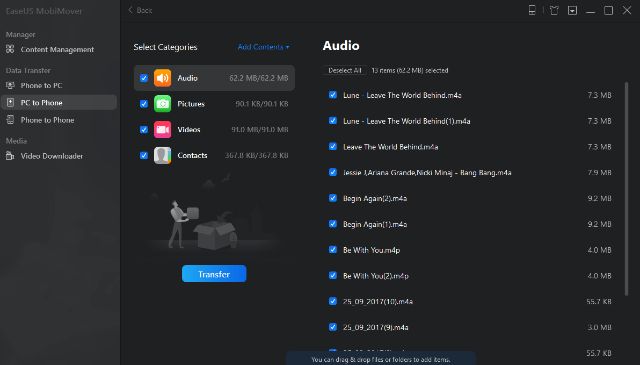
Bước 4: Chọn video xong, click vào nút Transfer để tiến hành quá trình.
4. Hướng dẫn bạn cách chuyển video từ máy tính qua Iphone nhờ VLC
Hãy thực hiện theo 5 bước sau:
Bước 1: Hãy cài đặt VLC cho iOS tại Iphone.
Bước 2: Tiến hành mở ứng dụng, kích vào biểu tượng VLC tại góc bên trái, ngay phía trên cùng.
Bước 3: Mở chế độ Sharing Via Wifi rồi ghi nhớ địa chỉ IP.
Bước 4: Tại giao diện windows, hãy mở trình duyệt rồi nhập các địa chỉ IP.
Bước 5: Hãy truyền video từ PC qua Iphone bằng việc kéo cũng như thả hay click icon dấu cộng. Lúc này, Video sẽ tự động được chuyển thông qua Iphone. Dữ liệu sau đó sẽ lưu tại ứng dụng VLC. Tuy nhiên, nếu thực sự muốn lưu chúng ở app Photos thì bạn cần chọn mục muốn, nhấn nút chia sẻ rồi chọn Save Video, chọn nút OK là đã hoàn tất quy trình.
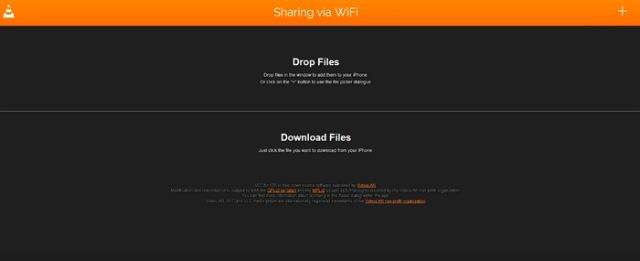
5. Chỉ nhanh cách copy video từ máy tính sang Iphone bằng iCloud
Với icloud, bạn cũng có thể gửi file từ máy tính sang Iphone bằng mạng Wifi. Điều kiện để dùng cách này là bạn cần đảm bảo việc dùng cùng lúc với Apple ID ngay trên cả 2 phương thức máy tính cũng như thiết bị IOS. Bên cạnh đó, cần đủ dung lượng để lưu trên ICloud.
Có hai cách để copy video sang Icloud. Cụ thể là:
-
Cách 1: Hướng dẫn chuyển video vào iPhone bằng iCloud cho Windows
+ Mở Settings trên thiết bị iOS. Sau đó, tới Tên bạn =>Cloud chọn Photos rồi bật chế độ iCloud Settings. Sau đó, chọn Photos, rồi ấn iCloud Photo Library ở cửa Popup.
+ Tiến hành mở Upload new photos and videos from my PC rồi chọn Change nhằm để những thư mục nào chứa Files thì nhanh chóng được upload.
+ Tiến hành sao chép video từ PC qua Iphone để vào được những thư mục bạn chọn.
+ Cuối cùng, đi đến ứng dụng photos tại Iphone để kiểm tra lại lần nữa các mục.
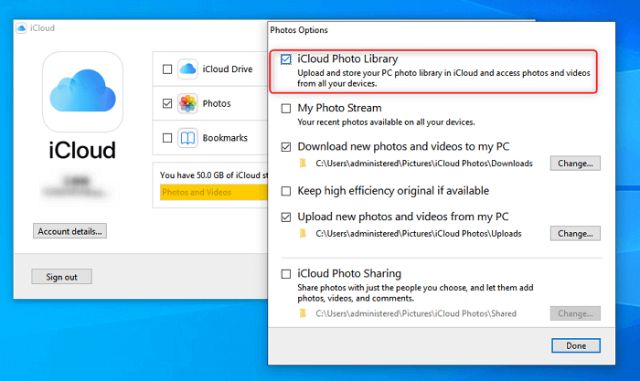
-
Cách 2: Hướng dẫn việc chuyển video từ PC qua Iphone nhờ ICloud.com
+ Đầu tiên, hãy bật iCloud Photos lên thiết bị iOS bằng ứng dụng cài đặt.
+ Đi tới iCloud.com rồi đăng nhập nhờ tài khoản Apple ID.
+ Tiến hành chọn mục Photos ở các tùy chọn.
+ Hãy nhấn vào biểu tượng Upload, rồi chọn video mà bạn muốn chuyển.
+ Cuối cùng, khi đã tải video qua iCloud xong, đi đến ứng dụng Photos tại thiết bị di động để tiến hành kiểm tra mục đó.
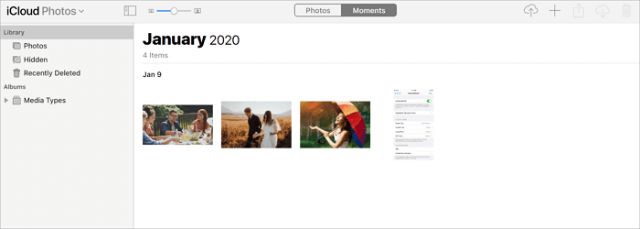
6. Hướng dẫn chuyển video từ laptop qua Iphone nhờ Dropbox
Bao gồm 3 bước sau đây:
- Bước 1: Tiến hành upload video từ PC qua ứng dụng Dropbox. Trường hợp đã cài thì bạn đi theo đường dẫn sau: Files > My files > Upload files nhằm gửi vidoe nhanh từ máy tính để vào mục Dropbox.
- Bước 2: Tải và cài Dropbox trên iOS rồi đăng nhập bằng tài khoản bạn đang sử dụng trên máy tính.
- Bước 3: Ngay khi đã đồng bộ, hãy truy cập rồi tải video qua Dropbox có trên Iphone từ máy tính.
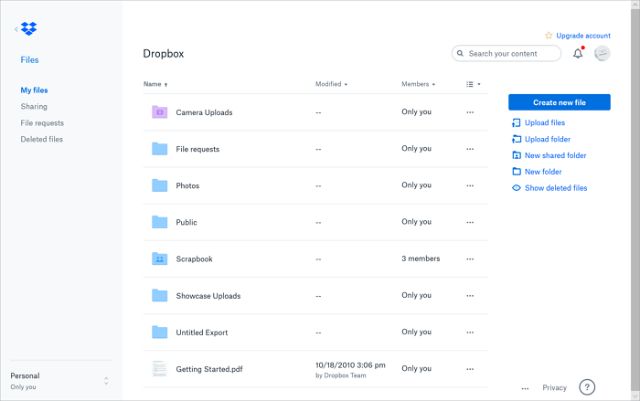
Trên đây là những chia sẻ của chúng tôi về: 5 Cách copy video vào iphone trên máy tính. Hy vọng rằng, bạn sẽ có thêm những kiến thức hay, hấp dẫn sau khi đọc xong bài viết này.










![50+ Đề thi học kì 2 Toán 11 năm 2022 mới nhất [Có đáp án]](https://seolalen.vn/wp-content/uploads/2022/09/de-thi-hoc-ky-2-lop-11-mon-toan-120x86.jpg)



